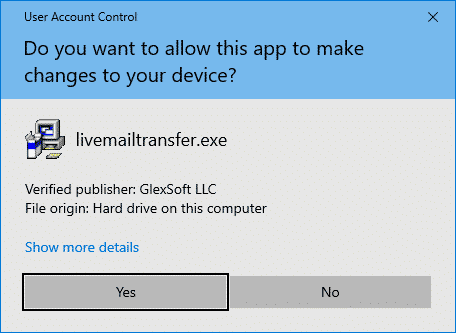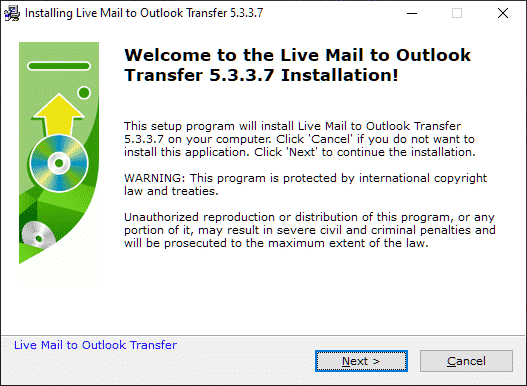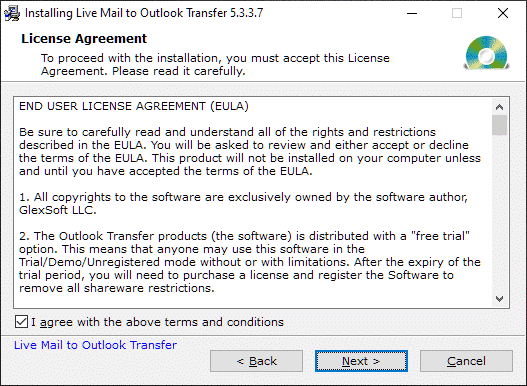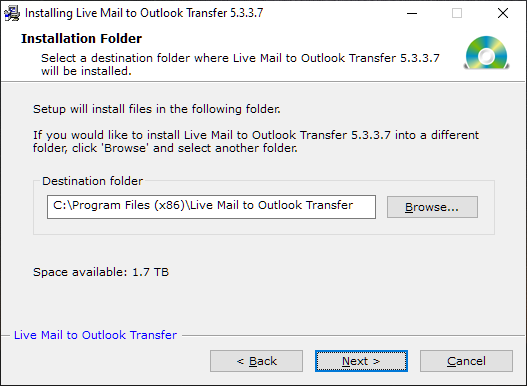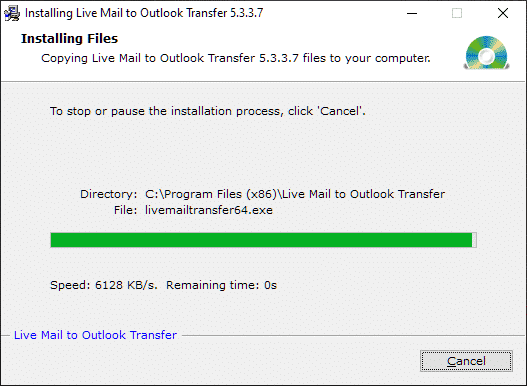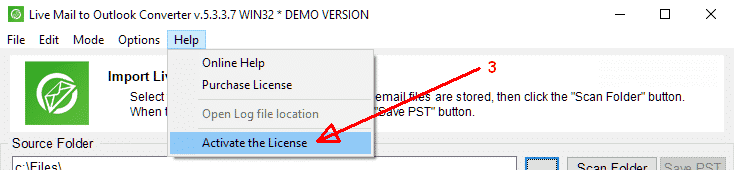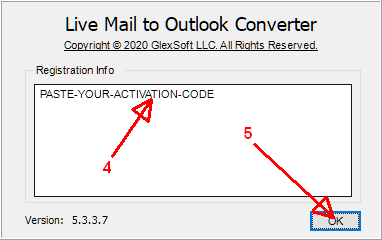Программное обеспечение установки и удаления
Примечание: эти инструкции установки / удаления применяются к основным Windows версии и последние версии Outlook Transfer только продукты.
В этом руководстве:
Установка программного обеспечения
Все Outlook Transfer продукция продается в компактных установочных файлов (файлы программы установки) содержит все необходимые библиотеки и компоненты. Вам не нужно загружать дополнительные файлы, Если явно указание сделать это в руководство для конкретной программы пользователя.
Мы проверяем наши установочные файлы с наиболее эффективных и популярных антивирусных инструментов для обеспечения их полной безопасности для вашего компьютера и отсутствие какой-либо программы-шпионы, рекламное по и вредоносных программ. Перед установкой, Мы рекомендуем закрыть все запущенные приложения, которые могут вмешиваться в процесс. Если у вас есть с помощью предыдущей версии программы, удалить перед установкой последний. В конце концов, Если вы скачали установочный файл с любого сайта, помимо официальной, Мы рекомендуем удалить его и Загрузка соответствующей установки пакет с нашего сайта.
Вот как вы установите любой Outlook Transfer Продукция:
- Загрузите установочный файл с официального сайта и запустить его. Наши установочные пакеты совместимы с 32-bit и 64-bit версии Microsoft Windows.
- Если у вас есть UAC (Управление доступом пользователей) включено, Вы увидите запрос разрешить установку программы. Нажмите кнопку «Да», чтобы предоставить это разрешение и продолжить установку.
- Нажмите кнопку Далее, чтобы пропустить приветственное сообщение.
- Ознакомиться с программой лицензионное соглашение конечного пользователя и установите флажок в соответствии с соглашением, если вы согласны с его условиями. Нажмите "Next"Продолжить.
- Оставьте по умолчанию значение неизменным или выбрать установку программы папку с помощью стандартной Windows диалоговое окно выбора папки. Нажмите "Next"Продолжить.
- Дождитесь программы продолжать распаковка файлов в выбранной папке.
- Программа установки программа предложит вам сразу же запустить программу после установки. Если хочешь, Вы можете отключить эту опцию, в противном случае нажмите Конец чтобы закрыть установку.
Установщик программного обеспечения создает два ярлыка для запуска преобразователей различных изданий. Один будет работать только с 32-битным Outlook, и другой будет работать только с 64-битной Outlook,. Вы должны использовать правильный ярлык для запуска программы издания, которое соответствует в Outlook, (32-bit или 64-bit) издание установлен в вашей системе (пожалуйста, проверьте раздел требований к системе для получения дополнительной информации).
Как активировать программное обеспечение:
- Убедитесь что Подключение к Интернету будет разрешен. Вам может понадобиться отключить блокировщик Межсетевой экран / антивирус временно или белый список нашего программного обеспечения в Межсетевой экран / антивирус настройки.
- Выберите код активации и скопировать его в память, нажав CTRL + C на клавиатуре.
- Запустите программу и перейдите в меню Помогите > Активировать лицензию открыть регистрационную форму.
- Вставьте код активации в “Регистрационные данные” поле, нажав CTRL + V сочетание клавиш.
- Нажмите Хорошо чтобы подтвердить активацию.
Если вы получаете сообщение об ошибке, Пожалуйста, внимательно прочитайте его и обратитесь в службу поддержки с подробным описанием проблемы активации. Включают Файл журнала активации на ваш запрос.
Ошибки Общие активации
Ниже приведены некоторые из наиболее общих ошибок активации с возможными решениями. Если вы получаете сообщение об ошибке, проверьте список кодов ошибок ниже и выполните предлагаемые шаги для ее решения или свяжитесь с нами для оказания помощи.
| Ошибка | Почему это происходит и как это исправить |
|---|---|
| Пробная версия не завершена. | Наше программное обеспечение распространяется по принципу «попробуй перед покупкой».. Чтобы убедиться, что он работает правильно и соответствует вашим потребностям., мы рекомендуем вам скачать и протестировать его. Вам следует сохранить результат и проверить, подходит ли он вам, чтобы избавиться от этого сообщения и активировать программное обеспечение.. Обратите внимание: после активации средства за ваш заказ не будут возвращены.. Вот почему программа имеет такой функционал, который не позволяет активировать без попытки.. |
| Код активации не соответствует произведению. | Вы пытаетесь активировать неправильный продукт или ввели неверный код. Код активации связан с конкретным продуктом и не может быть использован для активации любых других. Убедитесь, что название программы совпадает с вашим кодом активации – Первые символы кода активации должны соответствовать первым символам имени программы. В противном случае код активации не будет распознан. |
| предел активации достигнут. | Вы пытаетесь активировать программу на большем количестве устройств, чем условия лицензии позволяют или вы достигли предела покупаемых активаций. Откройте Purchase электронную почту подтверждения, прокрутите вниз до раздела “Больше активаций?” и использовать прилагаемую инструкцию продлить лимит активаций. |
| Указано код активации не может быть использован. | Вы запросили возврат средств или инициировали спор по заказу., в результате код активации был заблокирован системой. Если вы думаете, что это какая-то ошибка, пожалуйста, свяжитесь с нами для получения помощи. |
| Пожалуйста, включите программное обеспечение на обычном ПК. | Вы пытаетесь активировать программное обеспечение на сервере ОС, не допускается по типу лицензии, приобретенной вами. Установите программное обеспечение на обычном ПК и активировать его или связаться с нами, чтобы обновить лицензию. |
Удаление программного обеспечения
Удаление так же просто, как установка. Деинсталляции утилита поставляется в стандартной программе пакета, так что вам не нужно ничего скачивать, чтобы удалить Outlook Transfer Продукт с компьютера. Ниже приведена процедура удаления стандартной программы:
- До удаления, Убедитесь, что программа Вы удаляете является в настоящее время не работает. Мы также рекомендуем вам удалить программу назначения чтобы избежать потенциальных проблем.
- Найдите uninstall.exe файл в папке установки программы или использовать стандарт Add/Remove Programs из Windows Панель Управления. В последнем случае, Выберите нужную программу из списка и выберите команду «Удалить» над ним.
- После удаления, Убедитесь, что программа на самом деле были удалены – проверить папку установки и иконки в меню Пуск и на рабочем столе.
- Во время удаления, Программа может попросить вас по той причине, что вы делаете. Это совершенно необязательно и заполнив эту форму обратной связи полностью на Ваше усмотрение.
На этом завершается описание Outlook Transfer установка продукта и процедуры по удалению. Для получения дополнительной информации, пожалуйста свяжитесь с нашей службой поддержки.